Windows 版 UPDFでPDFに画像を追加・編集する
UPDFは、PDF内のテキスト、画像、リンク、その他の要素を編集できる強力なPDFエディターです。
このガイドでは、画像の追加、変更、置換、抽出、切り取りなどの操作方法をご紹介します。このガイド、または以下のビデオにしたがって、画像を追加・編集する方法を把握しましょう。
1. PDF内の画像を編集する
PDF文書内の画像を編集するには、まず画面左上の「ツール」オプションをクリックして編集モードに入ります。 表示されたリストから「編集」を選択します。
- その後、上部のツールバーから「画像を挿入&編集」 オプションを押します。編集したい画像をクリックします。
- ツールバーが表示され、左90°回転、右90°回転、左右反転、上下反転、画像をトリミング、画像を置換、画像を抽出を行うことができます。
- これに加えて、 好みに応じて画像を削除することもできます。
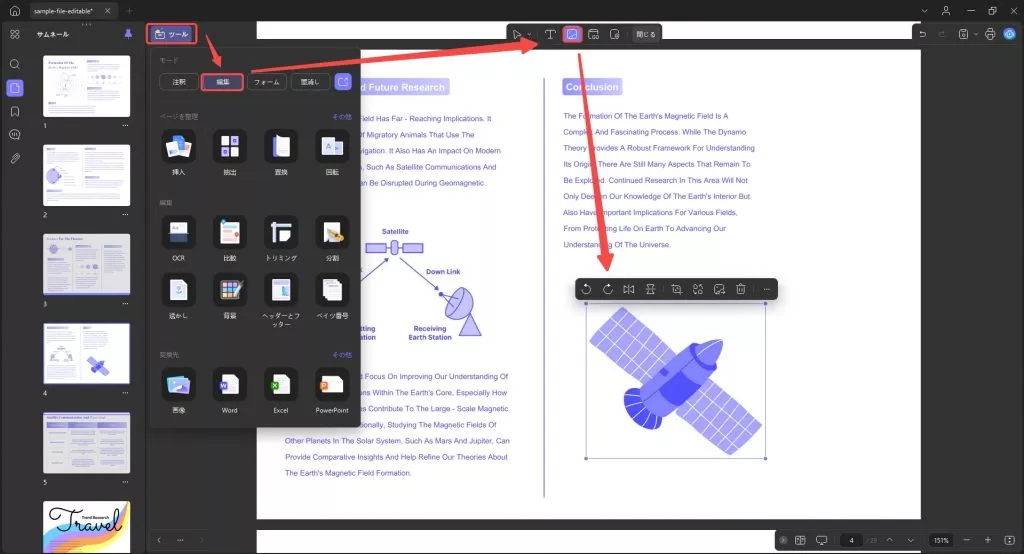
- また、角をドラッグするか、希望の幅と高さを手動で入力して(詳細については「3 つのドット」オプションを使用)、画像のサイズを変更することもできます。
- 「その他」の3つのドット オプションを選択すると、以下のスクリーンショットに示すように、さらに画像編集オプションが表示されます。
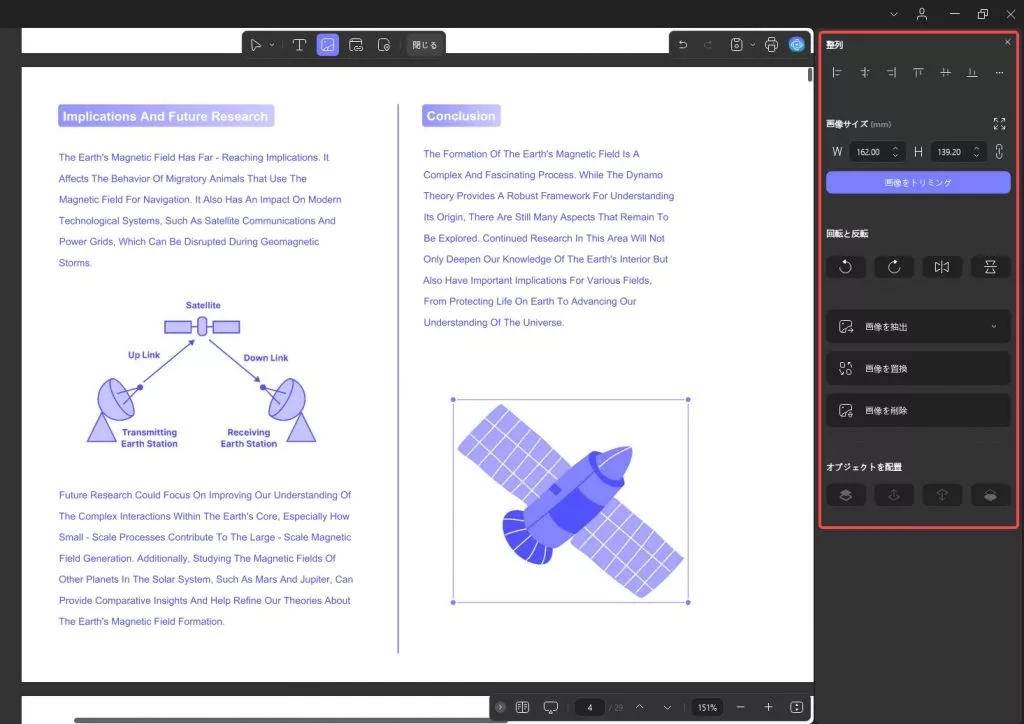
または、画像を右クリックすると、画像を編集するためのツール(コピー、左90°回転、右90°回転、抽出、トリミング、削除、置換、削除)が表示されます。
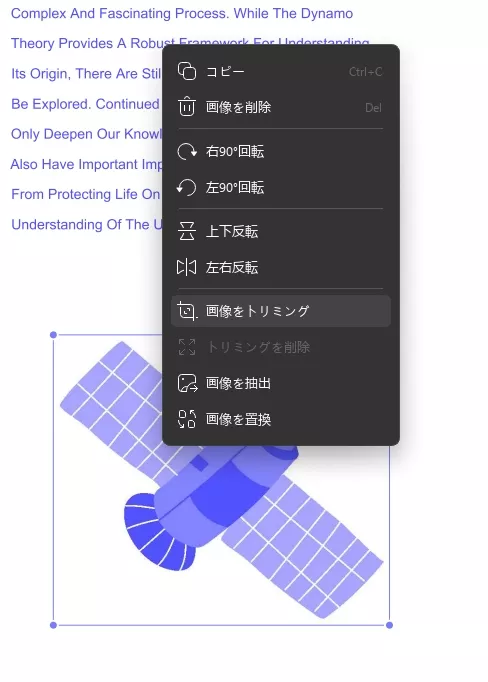
2. 画像を追加する
UPDFを使ってPDFに画像を追加するのは簡単です。これを行うには、左上の「ツール」オプションにアクセスし、 表示されたリストから「編集」を選択します。
- その後、上部のツールバーから「画像の挿入と編集」にアクセスして 画像を追加します。
- 次に、画像を追加したい領域をダブルクリックします。
- これに続いて、ファイル エクスプローラーで 画像を選択して PDF にアップロードするように求められます。
- デバイスから画像を選択し、「開く」をクリックして PDF に挿入します。
- その後、画像をクリックして、必要に応じて位置とサイズを調整できます。
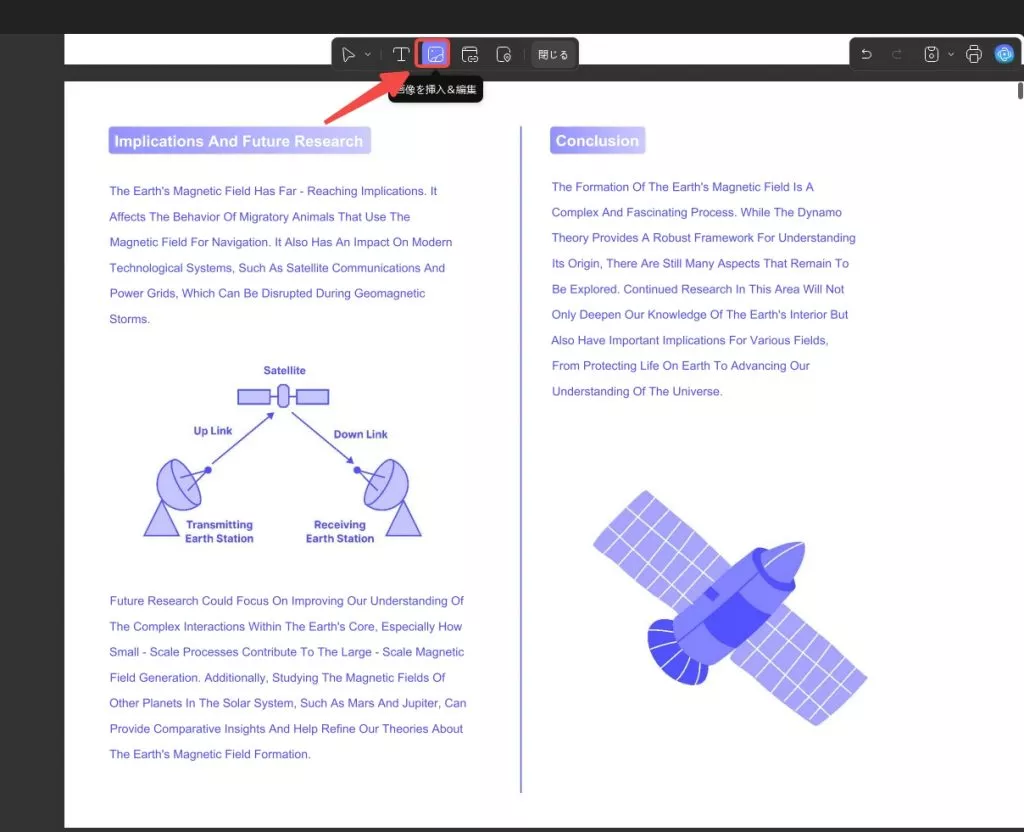
ボーナス:
Windows • macOS • iOS • Android 100%安全
 UPDF
UPDF
 Windows版UPDF
Windows版UPDF Mac版UPDF
Mac版UPDF iPhone/iPad版UPDF
iPhone/iPad版UPDF Android版UPDF
Android版UPDF UPDF AI オンライン
UPDF AI オンライン UPDF Sign
UPDF Sign PDF編集
PDF編集 PDF注釈付け
PDF注釈付け PDF作成
PDF作成 PDFフォーム
PDFフォーム リンクの編集
リンクの編集 PDF変換
PDF変換 OCR機能
OCR機能 PDFからWordへ
PDFからWordへ PDFから画像へ
PDFから画像へ PDFからExcelへ
PDFからExcelへ PDFのページ整理
PDFのページ整理 PDF結合
PDF結合 PDF分割
PDF分割 ページのトリミング
ページのトリミング ページの回転
ページの回転 PDF保護
PDF保護 PDF署名
PDF署名 PDFの墨消し
PDFの墨消し PDFサニタイズ
PDFサニタイズ セキュリティ解除
セキュリティ解除 PDF閲覧
PDF閲覧 UPDF クラウド
UPDF クラウド PDF圧縮
PDF圧縮 PDF印刷
PDF印刷 PDFのバッチ処理
PDFのバッチ処理 UPDF AIについて
UPDF AIについて UPDF AIソリューション
UPDF AIソリューション AIユーザーガイド
AIユーザーガイド UPDF AIによくある質問
UPDF AIによくある質問 PDF要約
PDF要約 PDF翻訳
PDF翻訳 PDF付きチャット
PDF付きチャット AIでチャット
AIでチャット 画像付きチャット
画像付きチャット PDFからマインドマップへの変換
PDFからマインドマップへの変換 PDF説明
PDF説明 学術研究
学術研究 論文検索
論文検索 AI校正ツール
AI校正ツール AIライター
AIライター AI宿題ヘルパー
AI宿題ヘルパー AIクイズメーカー
AIクイズメーカー AI数学ソルバー
AI数学ソルバー PDFからWordへ
PDFからWordへ PDFからExcelへ
PDFからExcelへ PDFからPowerPointへ
PDFからPowerPointへ ユーザーガイド
ユーザーガイド UPDFを使いこなすヒント
UPDFを使いこなすヒント よくあるご質問
よくあるご質問 UPDF レビュー
UPDF レビュー ダウンロードセンター
ダウンロードセンター ブログ
ブログ ニュースルーム
ニュースルーム 技術仕様
技術仕様 更新情報
更新情報 UPDF vs. Adobe Acrobat
UPDF vs. Adobe Acrobat UPDF vs. Foxit
UPDF vs. Foxit UPDF vs. PDF Expert
UPDF vs. PDF Expert